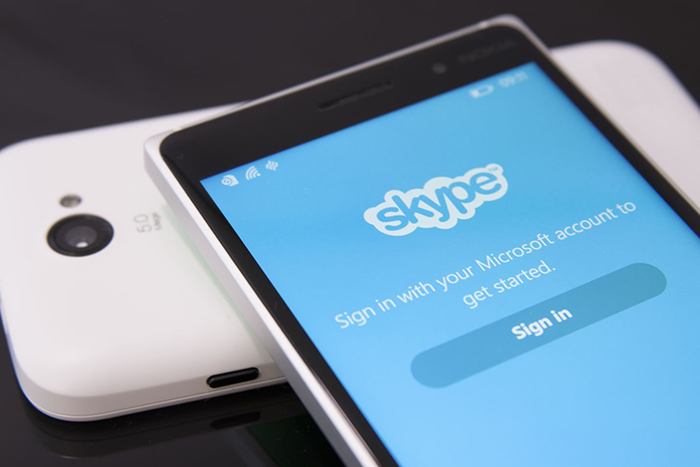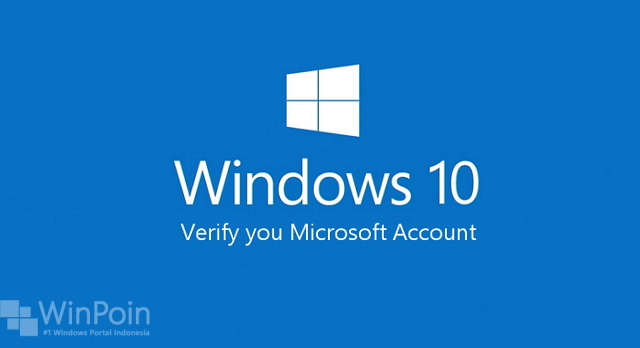
Pada saat kamu mengintegrasikan Microsoft Account dengan Windows 10. Terkadang, sistem meminta kamu untuk melakukan Verify/memeriksa identitas dari Microsoft Account dengan alasan keamanan untuk memastikan bahwa hanya kamu yang dapat mengakses Microsoft Account tersebut.
Identitas keamanan tersebut terdiri dari Email, nomor HP, recovey code dan Trusted Device. Jadi jika sistem meminta kamu untuk melakukan ini, ada baiknya kamu melakukannya.
Verify Identitas Microsoft Account
Pertama buka Settings (WinKey + I), lalu navigasi ke ‘Account – Your account’. Pada opsi You need to verify your identity on thic PC, klik ‘Verify‘.
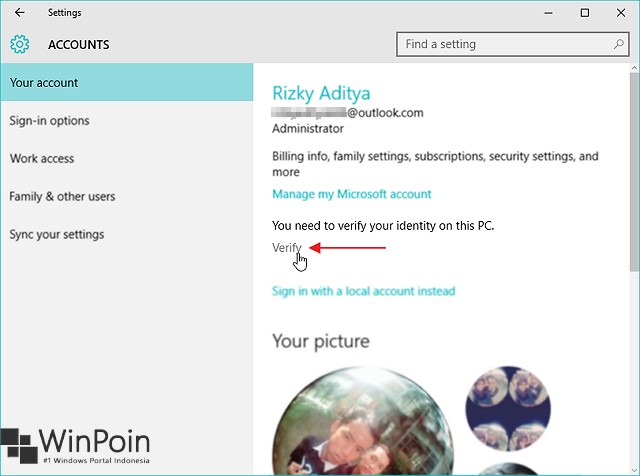
Kemudian kamu harus memasukan alamat email yang terdaftar sebagai email alternatif ketika membuat Microsoft Account. Selain menggunakan email, kamu juga dapat menggunakan nomor HP untuk menerima code melalui SMS ataupun Calling. Jika sudah klik Next untuk melanjutkan proses veritifikasi.

Jika kamu melakukan veritifikasi lewat email cek Inbox kamu. Buka email tersebut dan copy/masukan code tersebut. Lalu klik Next untuk mengakhiri proses veritifikasi.
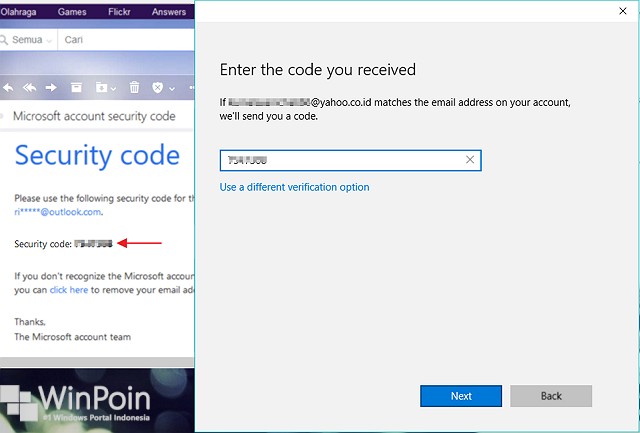
Nahh itu dia cara untuk melakukan veritifikasi Microsoft Account di Windows 10. Metode ini juga bertujuan untuk memastikan apakah device yang kamu integrasikan terpercaya atau tidak. 😉